Ook als je geen POS gebruikt, kan je je verkopen registeren in Apicbase en gebruik maken van de krachtige verkoopanalyse module.
- Klik op de knop "Handmatige verkoop" in de module "Analyse" in de menubalk. Selecteer het filiaal waarvoor je de verkoopgegevens wil registreren. Klik op "Handmatige verkoop registreren" om te beginnen.
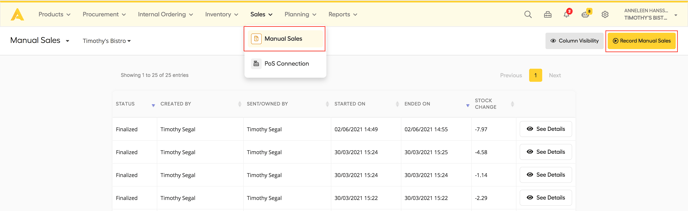
- Je hebt nu de mogelijkheid om de zoekbalk in de rechterbovenhoek te gebruiken of een recepttype te selecteren. De zoekbalk is de snelste manier als je weet hoe het recept in Apicbase heet. Gebruik het recepttype als je niet 100% zeker bent. Door een type te selecteren, word je vervolgens doorverwezen naar alle opties.
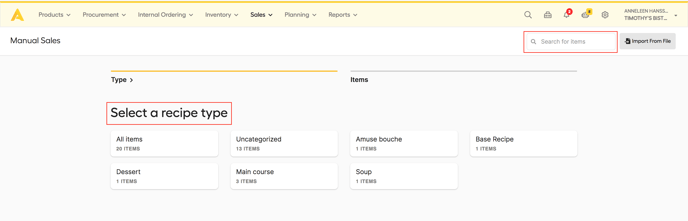
-
- In dit voorbeeld zijn we specifiek op zoek naar lam & feta burgers. We hebben de zoekbalk in de rechterbovenhoek gebruikt.
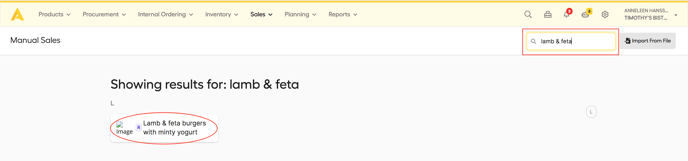
- In dit voorbeeld zijn we specifiek op zoek naar lam & feta burgers. We hebben de zoekbalk in de rechterbovenhoek gebruikt.
-
- In dit voorbeeld hebben we het recepttype 'hoofdgerecht' gebruikt om onze lam & feta burgers te vinden. We kunnen onze zoekopdracht specificeren met de alfabetische zoekfunctie rechts op het scherm.
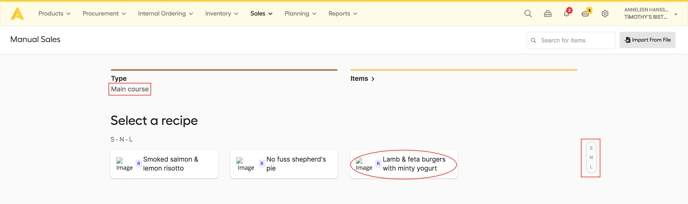
- In dit voorbeeld hebben we het recepttype 'hoofdgerecht' gebruikt om onze lam & feta burgers te vinden. We kunnen onze zoekopdracht specificeren met de alfabetische zoekfunctie rechts op het scherm.
- Als je het artikel hebt gevonden dat je als verkoop wilt invoeren, kan je er op klikken. Een pop-up zal verschijnen:
- Voer het aantal verkochte porties in het veld hoeveelheid in.
- Voer het BTW percentage in. Als het percentage in het recept is ingevuld, zal dit vooraf worden ingevuld.
- Voer de verkoopprijs voor 1 portie incl. BTW in euro's in. Als dit in het recept is ingevuld, wordt dit vooraf ingevuld.
- De verkoopprijs voor 1 portie excl. BTW in euro's wordt automatisch berekend aan de hand van het BTW percentage en de verkoopprijs incl. BTW.
- Het totaal verdiende bedrag is de berekening van het aantal verkochte porties maal de verkoopprijs voor 1 portie incl. BTW. Dit wordt automatisch berekend.
- Klik op "Opslaan" om dit artikel als verkoop in te voeren.
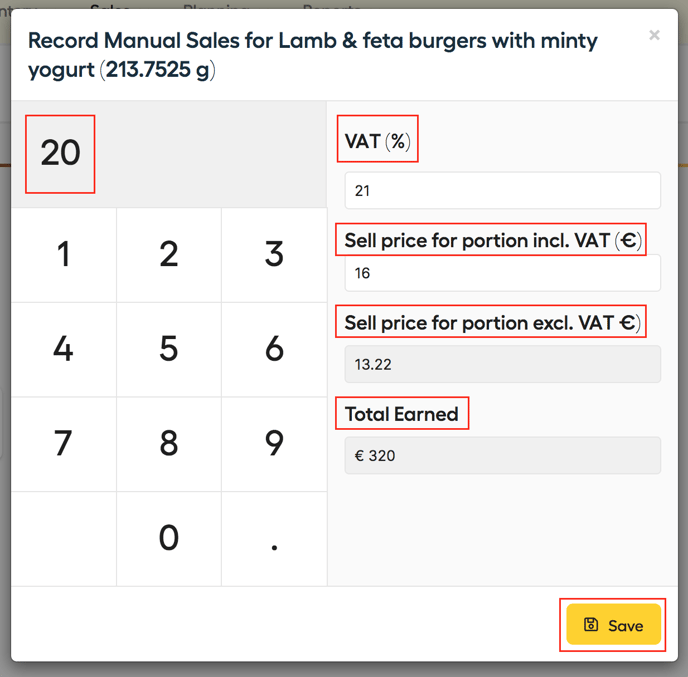
- Herhaal deze stappen voor elk recept dat verkocht is.
- Alle items die als verkocht geregistreerd staan, worden getoond onder de knop "items bekijken" in de rechterbovenhoek. Je kan ook een item verwijderen door op het prullenbak symbool te klikken.
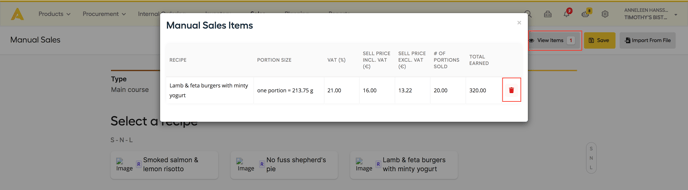
- Als alle items zijn ingevoerd, klik dan op "Opslaan" in de rechter bovenhoek. Je krijgt een bevestigings pop-up. In deze pop-up kan je ook items verwijderen door op het prullenbak symbool te klikken. Klik op "bevestigen" om verder te gaan.
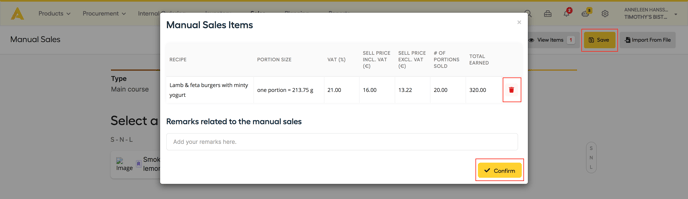
- Eenmaal opgeslagen, keer je terug naar de Handmatige verkoop overzichtspagina waar je alle voorgaande acties, die geregistreerd zijn, kan raadplegen. Per manuele verkoopgebeurtenis zie je de details en de voorraadmutatie in waarde.
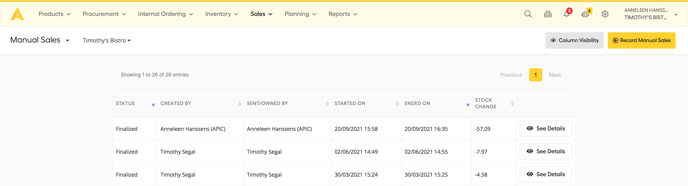
Als je tijdens het ingeven van handmatige verkoop de pagina verlaat zonder op te slaan, gaat de ingegeven informatie niet verloren. Je kan achteraf terugkomen en verdergaan.
Je kan een handmatig verkoopevent verwijderen door op de ![]() -knop te klikken of verder gaan door op de
-knop te klikken of verder gaan door op de ![]() -knop te drukken.
-knop te drukken.
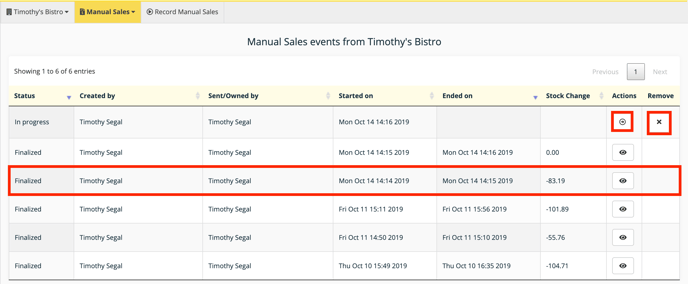
Je kan dezelfde verkoopanalyse doen als bij een POS-koppeling. Lees in dit artikel hoe.
